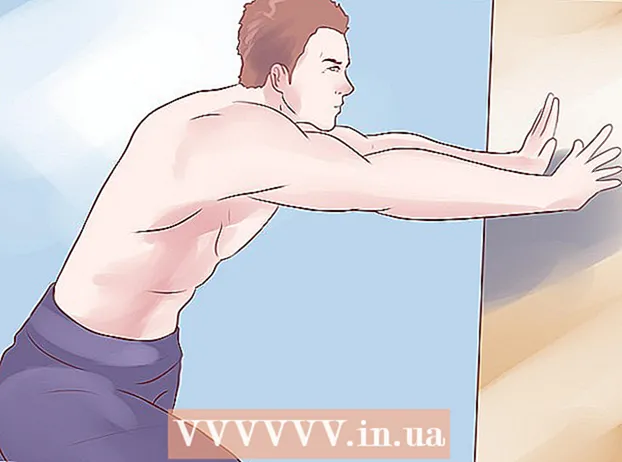Հեղինակ:
Joan Hall
Ստեղծման Ամսաթիվը:
1 Փետրվար 2021
Թարմացման Ամսաթիվը:
1 Հուլիս 2024

Բովանդակություն
Այս հոդվածում մենք ձեզ ցույց կտանք, թե ինչպես խմբագրել ձեր TikTok պրոֆիլը Android- ում կամ iPhone / iPad- ում: Խմբագրումը վերաբերում է ցուցադրվող անունը, լուսանկարը, 6 վայրկյան տևողությամբ տեսանյութը և սոցիալական լրատվամիջոցների հղումները փոխելը:
Քայլեր
 1 Բացեք TikTok- ը և կտտացրեք պրոֆիլի պատկերակին
1 Բացեք TikTok- ը և կտտացրեք պրոֆիլի պատկերակին  . Այն կարծես մարդու ուրվագիծ է և գտնվում է էկրանի ներքևի աջ անկյունում:
. Այն կարծես մարդու ուրվագիծ է և գտնվում է էկրանի ներքևի աջ անկյունում:  2 Հպեք Խմբագրել պրոֆիլը. Այս մեծ կոճակը գտնվում է էկրանի կենտրոնում:
2 Հպեք Խմբագրել պրոֆիլը. Այս մեծ կոճակը գտնվում է էկրանի կենտրոնում:  3 Ավելացրեք ձեր պրոֆիլի լուսանկարը: Այն ձեզ կներկայացնի TikTok- ում: Նոր լուսանկար ընտրելու կամ վերցնելու համար.
3 Ավելացրեք ձեր պրոֆիլի լուսանկարը: Այն ձեզ կներկայացնի TikTok- ում: Նոր լուսանկար ընտրելու կամ վերցնելու համար. - Կտտացրեք «Պրոֆիլի լուսանկար» վերին ձախ անկյունում:
- Հպեք «Լուսանկարել» ՝ ձեր սարքի տեսախցիկով ձեզ լուսանկարելու համար, կամ հպեք «Ընտրել լուսանկարից / տեսախցիկից» ՝ ձեր սարքի հիշողությունից լուսանկար ընտրելու համար:
- Անհրաժեշտության դեպքում թույլ տվեք TikTok- ին մուտք գործել ձեր լուսանկարներ և / կամ տեսախցիկ:
- Հետևեք էկրանի հրահանգներին ՝ ձեր լուսանկարը կտրելու և պահպանելու համար:
 4 Ավելացրեք պրոֆիլի տեսանյութ (եթե ցանկանում եք, լուսանկարի փոխարեն): Դա անելու համար ստեղծեք 6 վայրկյանանոց տեսանյութ: Երբ TikTok- ի օգտվողները դիտում են ձեր պրոֆիլի տեսանյութը, հավանական է, որ նրանք հետևեն ձեզ ՝ ձեր մյուս տեսանյութերը տեսնելու համար: Պրոֆիլային տեսանյութ ստեղծելու համար.
4 Ավելացրեք պրոֆիլի տեսանյութ (եթե ցանկանում եք, լուսանկարի փոխարեն): Դա անելու համար ստեղծեք 6 վայրկյանանոց տեսանյութ: Երբ TikTok- ի օգտվողները դիտում են ձեր պրոֆիլի տեսանյութը, հավանական է, որ նրանք հետևեն ձեզ ՝ ձեր մյուս տեսանյութերը տեսնելու համար: Պրոֆիլային տեսանյութ ստեղծելու համար. - Կտտացրեք «Պրոֆիլի տեսանյութ» վերին աջ անկյունում:
- Անհրաժեշտության դեպքում թույլ տվեք TikTok- ին մուտք գործել ձեր լուսանկարներ:
- Ընտրեք տեսանյութ սարքի հիշողության մեջ:
- Տեղափոխեք տեսանյութի երկու կողմերում գտնվող սահիչները `6 վայրկյանանոց սեղմիչ ընտրելու համար:
- Կտտացրեք Ավարտել ՝ ձեր նոր տեսանյութը պահելու համար:
 5 Կտտացրեք ձեր ցուցադրվող անվան վրա ՝ այն փոխելու համար: Այն գտնվում է էջի վերևի առաջին տողում: Երբ մուտքագրեք ձեր նոր ցուցադրվող անունը, կտտացրեք Պահել վերին աջ անկյունում:
5 Կտտացրեք ձեր ցուցադրվող անվան վրա ՝ այն փոխելու համար: Այն գտնվում է էջի վերևի առաջին տողում: Երբ մուտքագրեք ձեր նոր ցուցադրվող անունը, կտտացրեք Պահել վերին աջ անկյունում:  6 Հպեք ձեր TikTok ID- ին ՝ այն փոխելու համար: Այն գտնվում է երկրորդ տողում ՝ անձի ուրվագծի պատկերակի կողքին: Նույնացուցիչը կարող է փոխվել յուրաքանչյուր 30 օրվա ընթացքում: Կտտացրեք «Պահել» վերին աջ անկյունում ՝ ձեր փոփոխությունները պահելու համար:
6 Հպեք ձեր TikTok ID- ին ՝ այն փոխելու համար: Այն գտնվում է երկրորդ տողում ՝ անձի ուրվագծի պատկերակի կողքին: Նույնացուցիչը կարող է փոխվել յուրաքանչյուր 30 օրվա ընթացքում: Կտտացրեք «Պահել» վերին աջ անկյունում ՝ ձեր փոփոխությունները պահելու համար: - Եթե մուտքագրված անունն ընդունված է, ձեզ կառաջարկվի ընտրել մեկ այլ:
Նշում: Եթե ձեր ցուցադրվող անունը կամ ID- ն մոխրագույն են կամ չեք կարող ընտրել այն, հավանական է, որ դուք վերջերս եք փոխել այն:
 7 Խմբագրեք ձեր տվյալները: Կտտացրեք ընթացիկ մանրամասներին կամ «Առանց կենսագրության» և ապա մուտքագրեք ձեր անձնական տվյալները: Այժմ կտտացրեք «Պահել» վերին աջ անկյունում:
7 Խմբագրեք ձեր տվյալները: Կտտացրեք ընթացիկ մանրամասներին կամ «Առանց կենսագրության» և ապա մուտքագրեք ձեր անձնական տվյալները: Այժմ կտտացրեք «Պահել» վերին աջ անկյունում: - Փորձեք գրել կենսագրություն, որը գրավում է նոր ընկերների և բաժանորդների, սակայն ձեռնպահ մնացեք սպամ և / կամ այլ կայքեր գովազդելուց:
 8 Կտտացրեք InstagramTikTok- ը Instagram- ին կապելու համար: Այժմ մուտք գործեք Instagram և թույլ տվեք TikTok- ին մուտք գործել ձեր Instagram հաշիվ: Ձեր Instagram օգտվողի անունը կավելացվի ձեր TikTok պրոֆիլին:
8 Կտտացրեք InstagramTikTok- ը Instagram- ին կապելու համար: Այժմ մուտք գործեք Instagram և թույլ տվեք TikTok- ին մուտք գործել ձեր Instagram հաշիվ: Ձեր Instagram օգտվողի անունը կավելացվի ձեր TikTok պրոֆիլին:  9 Կտտացրեք YoutubeTikTok- ը YouTube- ին կապելու համար: Հետևեք էկրանին տրված հրահանգներին ՝ YouTube մուտք գործելու և ձեր ալիքը TikTok- ին կապելու համար: Ձեր YouTube ալիքի հղումը կավելացվի ձեր TikTok պրոֆիլին:
9 Կտտացրեք YoutubeTikTok- ը YouTube- ին կապելու համար: Հետևեք էկրանին տրված հրահանգներին ՝ YouTube մուտք գործելու և ձեր ալիքը TikTok- ին կապելու համար: Ձեր YouTube ալիքի հղումը կավելացվի ձեր TikTok պրոֆիլին:  10 Կտտացրեք TwitterTikTok- ը Twitter- ին կապելու համար: Տեղյակ եղեք, որ դրա համար կպահանջվի TikTok- ի ասիական տարբերակ: Մուտք գործեք Twitter ՝ TikTok- ին հղում կատարելու համար:
10 Կտտացրեք TwitterTikTok- ը Twitter- ին կապելու համար: Տեղյակ եղեք, որ դրա համար կպահանջվի TikTok- ի ասիական տարբերակ: Մուտք գործեք Twitter ՝ TikTok- ին հղում կատարելու համար: - Android- ի համար TikTok- ի ասիական տարբերակը կարող եք ներբեռնել այստեղից: Փոխեք ձեր Apple ID տարածաշրջանը ՝ iOS- ի համար ասիական տարբերակը ներբեռնելու համար:
 11 Կտտացրեք Պահել. Այս կոճակը գտնվում է վերին աջ անկյունում: Պրոֆիլում կատարված փոփոխությունները կպահվեն:
11 Կտտացրեք Պահել. Այս կոճակը գտնվում է վերին աջ անկյունում: Պրոֆիլում կատարված փոփոխությունները կպահվեն: